如何在不失去质量的情况下将PDF转换为JPEG格式?分享三种方法
PDF文件是一种流行的文件格式,但在某些情况下,你可能需要将它们转换为JPEG格式,比如将PDF文件中的图片提取出来,或者将PDF文件转换为图片以方便在网页上显示。但是,PDF文件经常包含复杂的图形和文本,所以将它们转换为JPEG格式时需要特别小心,以避免质量损失。在本文中,我们将介绍一些方法,以帮助你在不失去质量的情况下将PDF文件转换为JPEG格式。
方法一:使用Adobe Acrobat Pro
Adobe Acrobat Pro是一款功能强大的PDF编辑软件,它可以将PDF文件转换为多种格式,包括JPEG。使用Acrobat Pro将PDF文件转换为JPEG格式的步骤如下:
1.打开PDF文件,选择“文件”>“导出到”>“图像”>“JPEG”;
2.选择要导出的页面和输出选项;
3.点击“导出”。
此方法虽然可行,但需要购买Acrobat Pro软件,对于一般用户而言可能略显昂贵。

方法二:使用在线转换工具
另一种方法是使用在线转换工具,例如SmallPDF或Zamzar。这些工具可以免费将PDF文件转换为JPEG格式,且不需要下载或安装任何软件。
以记灵为例,它是一个功能强大的在线转换工具,可以将PDF文件转换为多种格式,包括JPEG。使用记灵将PDF文件转换为JPEG格式的步骤如下:
1.打开记灵在线网站,选择“PDF转图片”;
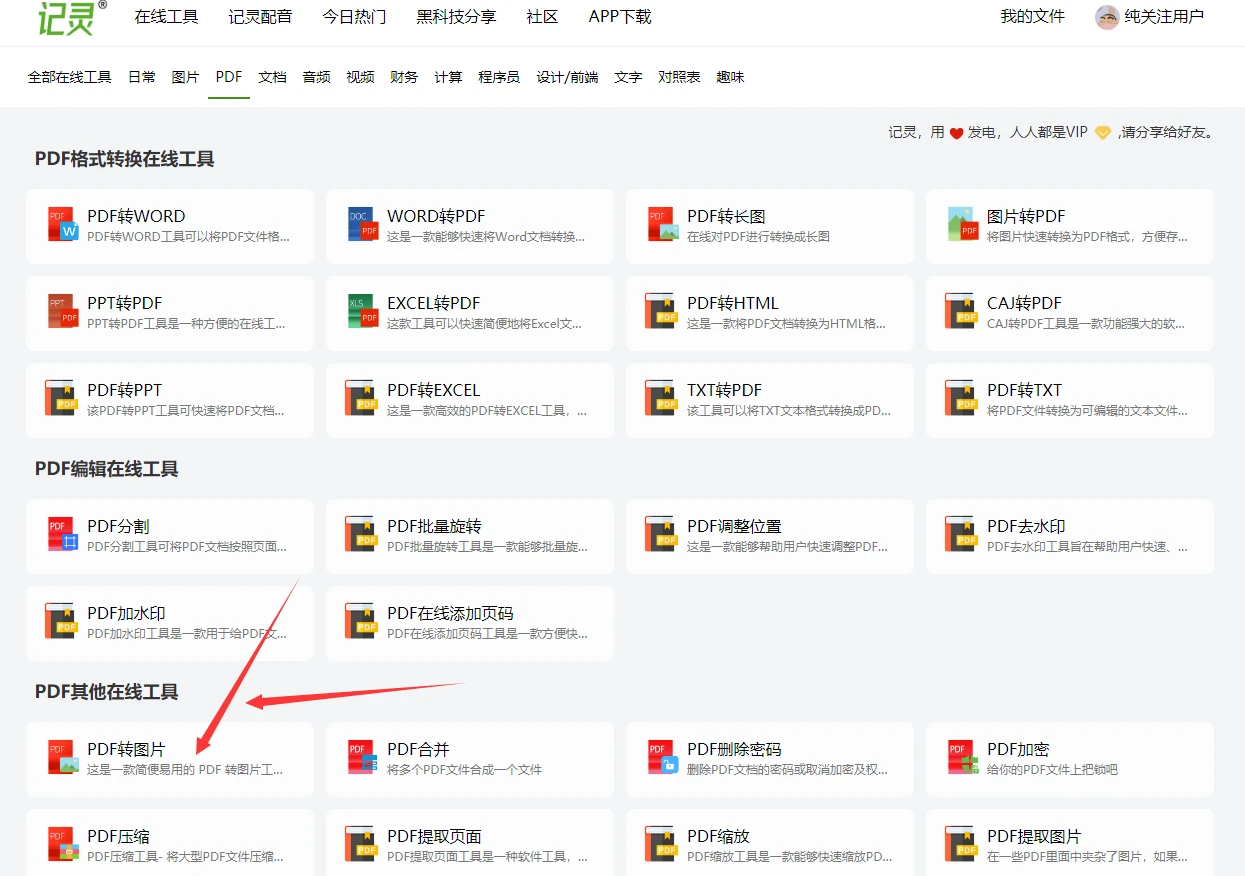
2.上传需要转换的PDF文件;
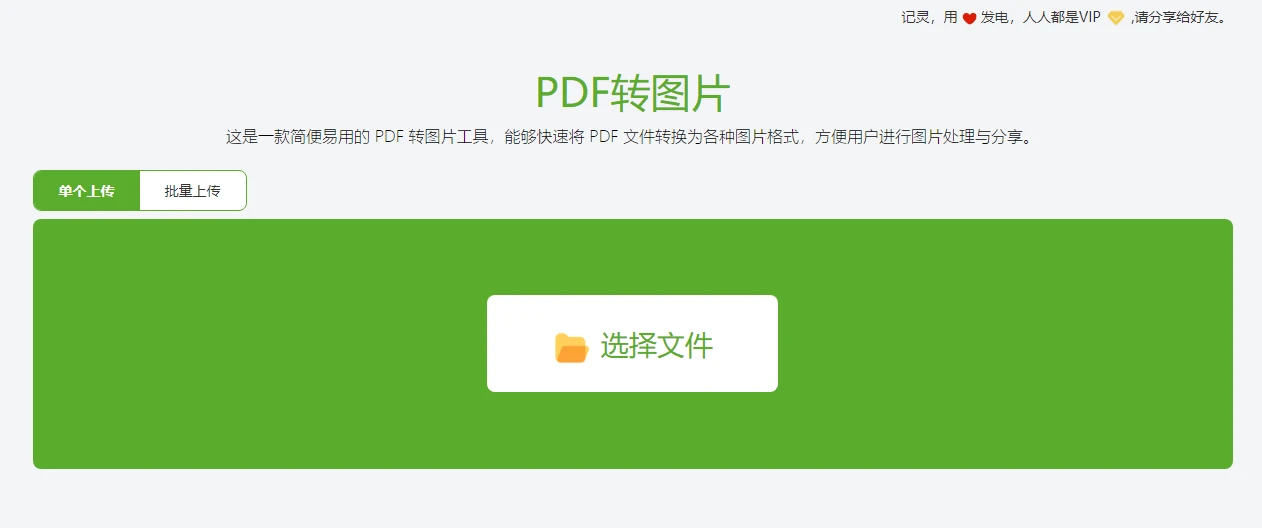
3.点击“转换”。
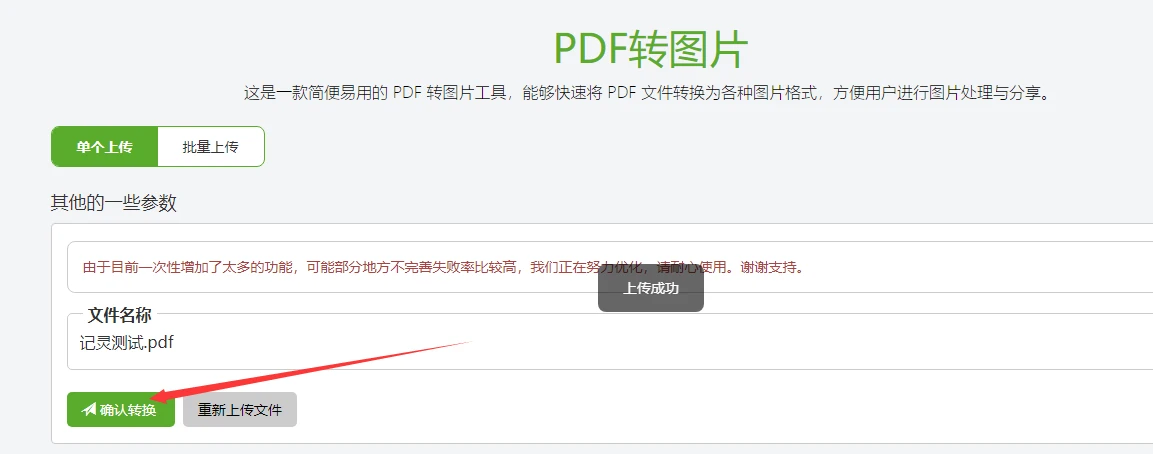
记灵在线的PDF转JPEG功能可以自动调整图片分辨率,以保证输出的JPEG图像质量。而且它不需要下载或安装任何软件,操作简单方便。
方法三:使用Adobe Photoshop
如果你已经有了Adobe Photoshop,那么使用它来将PDF文件转换为JPEG也是一种不错的选择。以下是使用Photoshop将PDF文件转换为JPEG的步骤:
1.打开PDF文件,选择“文件”>“存储为副本”;
2.在“存储为类型”下拉菜单中选择“JPEG”;
3.选择JPEG选项并点击“存储”。
需要注意的是,使用Photoshop转换PDF文件时可能会影响图片质量,因此最好在导出JPEG文件前先调整图像大小和分辨率。
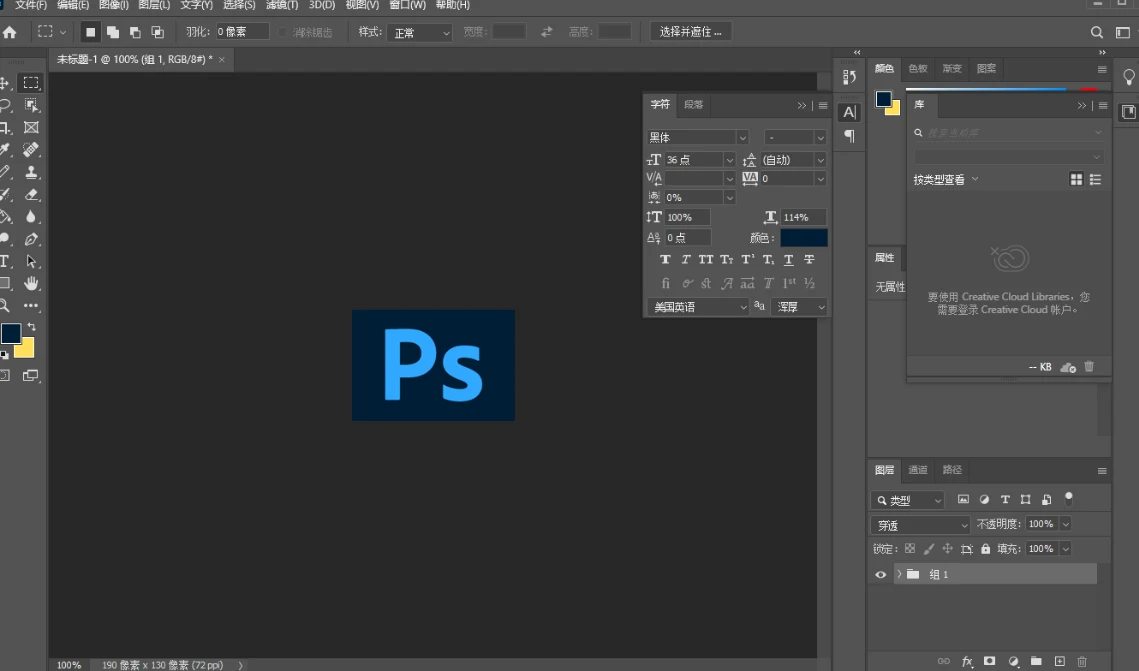
以上是将PDF文件转换为JPEG格式的三种方法,每种方法都有其优缺点。使用Acrobat Pro和Photoshop需要购买软件,而在线转换工具则需要网络连接。不过,无论你选择哪种方法,将PDF文件转换为JPEG格式都是非常容易的。需要注意的是,为了保持转换后的图片质量,最好选择高分辨率的输出格式。此外,在选择在线转换工具时,建议选择一些大型、知名的网站,以确保数据安全性。
-
AIDesign - 腾讯出品的免费LOGO生成器3052 次阅读 08-10
-
在线运行怀旧游戏 - OutRun Offline Game1294 次阅读 12-04
-
铜钟 (Tonzhon): 免费听歌50084 次阅读 05-30
-
读典籍 - 探索中华经典,体验文白对照、交互式注释及导读工具1183 次阅读 05-07
-
Pot 一个跨平台划词翻译软件 | Pot1656 次阅读 05-23
-
Watt Toolkit(Steam++)----支持Steam/Github/谷歌验证码一键加速12738 次阅读 09-22
-
Collection-Van Gogh Museum:专门收集梵高作品的网站,画质特别清晰,绝对的视觉享受! 1451 次阅读 03-12
-
Delapp | 电脑软件卸载好帮手2143 次阅读 05-30
-
Excalidraw - 一个开源的虚拟手绘风格的白板。 协作和端到端加密780 次阅读 05-26
-
免费的在线视频下载工具,输入网址就可以5665 次阅读 04-05
-
GPT-3应用程序使用案例 GPT-3 DEMO2074 次阅读 02-01
-
Sao.Fm-思奥FM,在线电台收听,在线听广播,网络收音机在线收听6650 次阅读 02-26
-
读典籍 - 探索中华经典,体验文白对照、交互式注释及导读工具1183 次阅读 05-07
-
洋芋田 - 在线免费商用字体库2202 次阅读 09-06
-
AList - 一个支持多种存储的文件列表程序1713 次阅读 03-30
-
Calendr,开源macOS菜单栏日历,支持日程提醒,菜单界面自定义646 次阅读 07-05
-
简单封面EasyCover – 用最简单的方式制作封面图片1669 次阅读 02-26
-
Copicseal 官网 | 快速给图片加边框水印816 次阅读 07-06
-
zen: 简单免费的系统级别的广告拦截软件,Windows, macOS,Linux1863 次阅读 04-18
-
Tango:控制 Android 设备的 Web 应用1435 次阅读 03-24


















